엑셀 글자 앞 뒤에 텍스트 자동 삽입 방법에 대해 알아보겠습니다. 문서 작업을 하다보면 특정 문자를 반복해서 입력하는 경우가 종종 발생합니다. 이 때에는 셀 서식을 이용하여 반복해서 들어가는 텍스트를 자동 설정할 수 있습니다.

엑셀 글자 앞 뒤에 텍스트 자동 삽입하는 방법
특정 텍스트를 자동으로 삽입하는 방법입니다.
① 먼저 글자 앞에 특정 텍스트를 자동으로 추가해보겠습니다. 셀을 선택합니다.
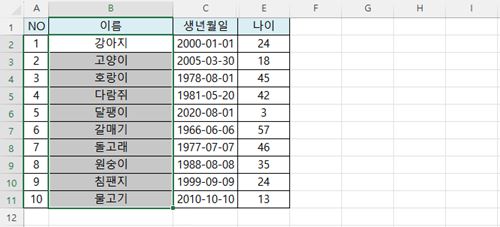
② 마우스 우측을 클릭한 후, 셀 서식 창을 띄웁니다. 단축키를 이용하려면 “Ctrl + 1″을 클릭합니다. 그리고나서 표시형식에서 사용자지정 선택합니다.
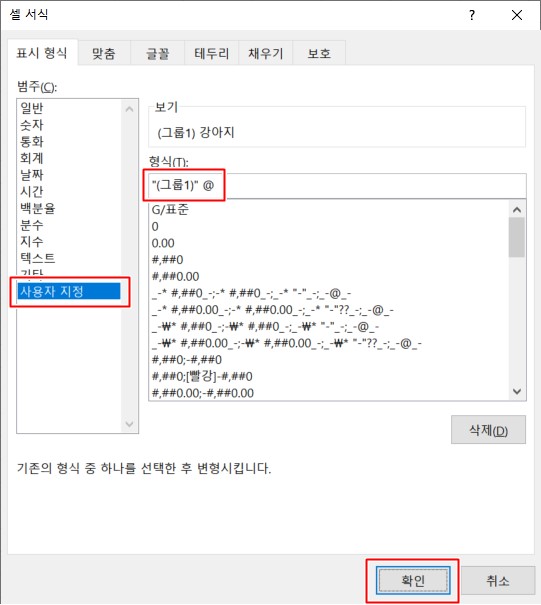
③ 형식 칸에 자동으로 추가하고자 하는 텍스트를 큰따옴표와 같이 입력하고, 뒤에 “@”를 입력합니다. @는 기존 셀에 있는 텍스트를 의미합니다.
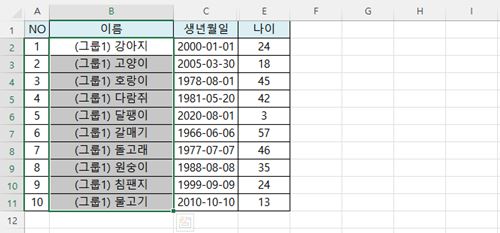
큰따옴표 안에 있는 텍스트는 자동으로 입력됩니다.
④ 다음은 글자 뒤에 특정 텍스트를 자동으로 추가해보겠습니다.
해당 셀을 선택한 후, 셀 서식 창을 띄웁니다.
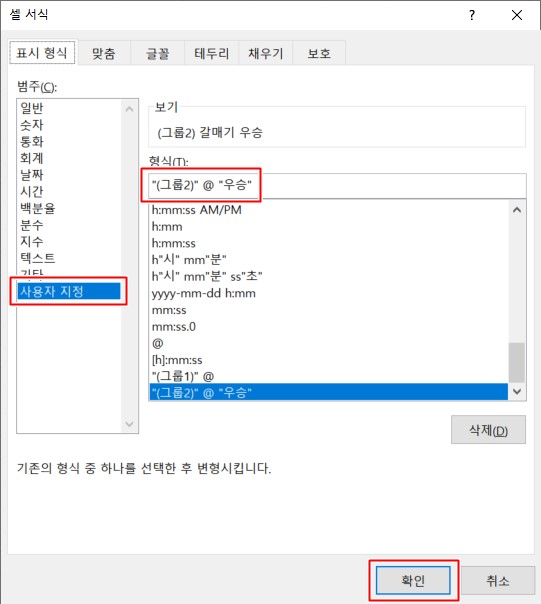
⑤ “@” 문자 뒤에 자동으로 추가하고자 하는 텍스트를 큰따옴표와 같이 입력합니다.
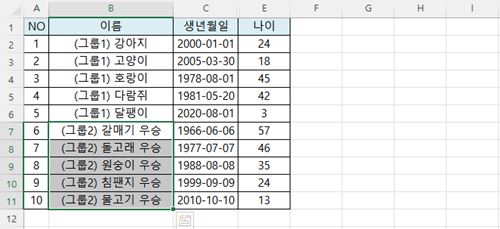
글자 앞/뒤로 특정 텍스트가 추가되었습니다.
▼함께 보면 좋은 글▼
| ▶ 엑셀 단축키 설정 방법 쉽게 해보자 (빠른 실행 도구 모음) |
| ▶ 엑셀 날짜 요일 자동 변환 방법 쉽게 하는 방법 (사용자 지정 함수) |
| ▶ 엑셀 시트 숨기기 및 숨기기 취소 방법 (3가지 팁) |
▼참고 사이트▼
| ▶ 마이크로소프트 오피스365 홈페이지 |